في حين أن Apple لديها Siri ، فإن Samsung لديها Bixby . لسنوات حتى الآن ، كان مستخدمو Samsung يعتمدون على Bixby للتحكم في الوظائف المختلفة لهواتفهم الذكية. في بعض الأحيان ، على الرغم من ذلك ، قد يكون Bixby مزعجًا إما عن قصد أو عن طريق الصدفة. حدث الضغط غير المقصود على زر Bixby أو استدعاء المساعد الافتراضي لكل مستخدم Samsung مرة واحدة على الأقل. بطبيعة الحال ، تبدأ في التساؤل عما إذا كانت هناك طريقة لتعطيل Bixby على هاتف Samsung الخاص بك. والخبر السار هو أن هناك طريقة للقيام بذلك ، ومن السهل نسبيًا تحقيقها.
ما هو Bixby؟

بادئ ذي بدء ، دعنا نحدد ماهية Samsung Bixby. يعرف معظم مستخدمي Samsung بالفعل ما هو Bixby وكيف يعمل. ومع ذلك ، لا يزال هناك جزء كبير من المستخدمين غير مدركين لوظائف Bixby. بالنسبة لأولئك غير المألوفين ، فإن Bixby هو ببساطة مساعد رقمي مدعوم من الأزرار والأوامر الصوتية. تم تقديمه لأول مرة في سلسلة Samsung Galaxy S8 في عام 2017. لكن هذا لا يعني أن هواتف Samsung القديمة لا يمكنها الحصول عليها. في الواقع ، هناك طريقة لتحميل Bixby على الطرز القديمة التي تعمل على Android Nougat.
قبل Bixby ، كان على مستخدمي Samsung الاعتماد على S Voice ، تطبيق المساعد الصوتي للعلامة التجارية الذي تم الكشف عنه لأول مرة في عام 2012 على Galaxy S III. بينما كانت S Voice متقدمة جدًا في وقتها ، أضافت Samsung العديد من الميزات والقدرات إلى Bixby.
الآن ، لا يزال Bixby عنصرًا أساسيًا في هواتف Samsung. ومع ذلك ، يبدو أن العلامة التجارية لديها خطط لتوسيع مدى وصول المساعد الرقمي إلى ما وراء مجرد الهواتف الذكية. في الواقع ، في عام 2017 ، كشفت شركة التكنولوجيا العملاقة عن خططها لتزويد خطها من ثلاجات Family Hub 2.0 باستخدام Bixby. وبهذا ، أصبحت ثلاجات Samsung أول منتج غير محمول يأتي مزودًا بمساعد افتراضي.
من المهم أن تضع في اعتبارك ، مع ذلك ، أن Samsung Bixby غير متوفر بكل لغة معروفة للإنسان. حاليًا ، يعمل فقط باللغات الإنجليزية والكورية والماندرين والفرنسية والألمانية والإيطالية والإسبانية والبرتغالية. ومع ذلك ، وبالنظر إلى التعقيدات والفروق الدقيقة في اللغات ، فإن وجود هذا النطاق الواسع مثير للإعجاب.
ما هو استخدام Bixby؟

إذا كنت معتادًا على كيفية عمل الذكاء أو المساعد الصوتي ، فسيكون من السهل عليك فهم وظيفة Bixby. يمكنك التفاعل مع هذا المساعد الرقمي باستخدام صوتك أو عبر النص. يمكنك حتى ربطه من خلال الصنابير. نظرًا لأن Bixby مدمج بعمق في جهاز Samsung الخاص بك ، يمكنه التحكم في مجموعة متنوعة من المهام والقيام بها.
باستخدام Quick Commands ، على سبيل المثال ، يمكنك برمجة Bixby لأداء مجموعة من الإجراءات بأمر صوتي واحد فقط. لذا ، إذا كنت تريد أن يبدأ Bixby على الفور متتبع الجري الخاص بك ، وتشغيل الموسيقى ، والاستمرار في الاهتزاز عند الجري ، يمكنك ضبط هذه الإجراءات لإكمالها في كل مرة تقول ، “سأذهب للجري”. يمكنك فعل الشيء نفسه مع الأوامر الصوتية الأخرى. كل ما عليك فعله لإضافة الأوامر الصوتية أو تغييرها هو فتح نافذة Bixby ، والنقر على القائمة ، ثم النقر على الأوامر السريعة. من هناك ، يمكنك إضافة أوامر جديدة ، أو تعديل الأوامر الموجودة ، أو إزالة الأوامر التي لم تعد تستخدم لها.
إذا كان هاتف Samsung الخاص بك متصلاً بـ SmartThings ، فيمكنك أيضًا التحكم في الأجهزة الذكية حول منزلك باستخدام Bixby. على سبيل المثال ، يمكنك تغيير القناة أو ضبط مستوى الصوت على التلفزيون الذكي الخاص بك بأمر بسيط. يمكنك حتى تشغيل وإطفاء الأنوار بإخبار Bixby بالقيام بذلك.
Bixby هو مساعد وظيفي يساعد مستخدمي Samsung على إنجاز المزيد من المهام دون الحاجة إلى بذل الكثير من الجهد. إنه متوافق مع الجميع ، بما في ذلك كبار السن ، الذين يواجهون بطبيعة الحال صعوبة أكبر في التنقل في تطورات الهواتف الذكية.
لماذا يستمر Bixby في الظهور؟
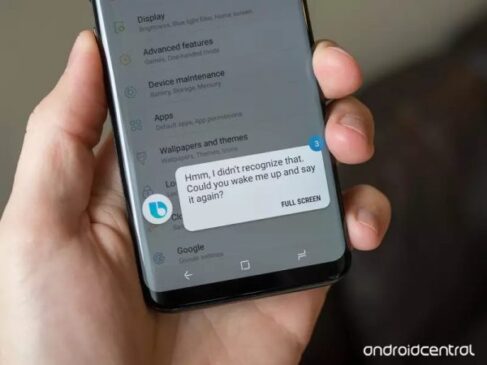
في بعض الأحيان ، يظهر Bixby في أوقات غير مناسبة حتى عندما لا تقوم باستدعائه. أول شيء يجب عليك فعله هو فحص الموقف. هل استيقظ Bixby أثناء تشغيل أغنية أو بودكاست على هاتفك؟ واجه العديد من مستخدمي Samsung هذه المشكلة ، وعادةً ما يكون ذلك بسبب أن Bixby يستمع حتى أثناء الأغاني والبودكاست.
مثل Siri ، يعتمد Bixby على صوتك الخاص فقط للاستيقاظ. يستخدم التعرف على الصوت للتعرف على صوتك والاستجابة لأوامرك. ومع ذلك ، فإن التعرف على صوت Bixby ليس سلسًا مثل الآخرين. يستجيب أحيانًا لأصوات أخرى أيضًا. لذلك ، إذا كانت أغنيتك أو البودكاست الخاص بك يقول شيئًا يشبه “Bixby” ، فقد يتم تمكين المساعد الرقمي.
ربما حاولت مسح جميع بيانات التطبيق وحذف ذاكرة التخزين المؤقت. بينما قد ينجح هذا في البداية ، ستكتشف قريبًا أنه لن يمنع Bixby فعليًا من الاستيقاظ هكذا. قد تلجأ إلى إجراء صارم وتحاول إزالة Bixby. ومع ذلك ، هناك طريقة أبسط بكثير لمنع Bixby من الاستيقاظ أثناء تشغيل أغنية أو بودكاست. ما عليك القيام به هو إيقاف تشغيل أحد الخيارات في إعدادات Bixby.
كيفية إيقاف تشغيل Bixby عند استخدام مكبرات صوت الهاتف
لتعطيل Bixby أثناء استخدام مكبرات الصوت الخاصة بجهاز Samsung ، اتبع الإرشادات أدناه:
- افتح Bixby بالضغط على زر Bixby المخصص على جهاز Samsung الخاص بك
- اضغط على أيقونة القائمة الموجودة في الزاوية العلوية اليسرى
- في القائمة ، انقر فوق رمز الترس لفتح إعدادات Bixby
- اختر “تنبيه صوتي” من القائمة
- من هناك ، قم بتبديل “استخدام عند تشغيل مكبر صوت الهاتف” لإيقاف التشغيل
يمكنك أيضًا محاولة تحسين التعرف على صوت Bixby بالانتقال إلى نفس الإعدادات واختيار “تحسين دقة إيقاظ الصوت”. سيسمح هذا لـ Bixby بتسجيل صوتك مرة أخرى لمعايرة أفضل عندما يجب أن يستجيب أم لا. من نفس الإعدادات ، يمكنك أيضًا تحديد ما إذا كنت ستسمح لـ Bixby بإلغاء قفل هاتفك عند استدعاء المساعد.
كيفية إيقاف تشغيل Bixby عند قفل الهاتف
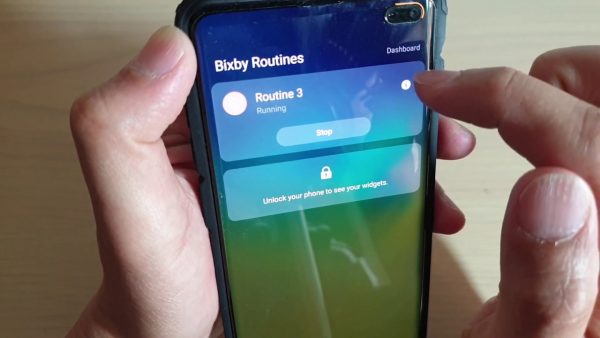
في أوقات أخرى ، سيستيقظ Bixby حتى عندما يكون هاتفك مقفلاً. يجد الكثيرون هذه الوظيفة مفيدة ، لأنها تتيح لهم تنفيذ الأوامر حتى عندما تكون أيديهم مقيدة. على سبيل المثال ، إذا كنت تريد أن يتصل Bixby ببلوتوث السيارة وتشغيل أغنية أثناء القيادة ، فيمكن أن تكون هذه الميزة مفيدة. ومع ذلك ، يجد البعض الآخر هذه الميزة مزعجة وتدخلية. إذا كنت من هؤلاء ، فلا تقلق. هناك طريقة لتعطيل Bixby من الاستيقاظ عند قفل هاتفك. كل ما عليك القيام به هو إتباع الخطوات أدناه:
- افتح Bixby بالضغط على زر Bixby المخصص على جهاز Samsung الخاص بك
- اضغط على أيقونة القائمة الموجودة في الزاوية العلوية اليسرى
- في القائمة ، انقر فوق رمز الترس لفتح إعدادات Bixby
- انتقل إلى “الاستخدام أثناء قفل الهاتف” وقم بإيقاف تشغيله
كيفية تعطيل زر Bixby؟
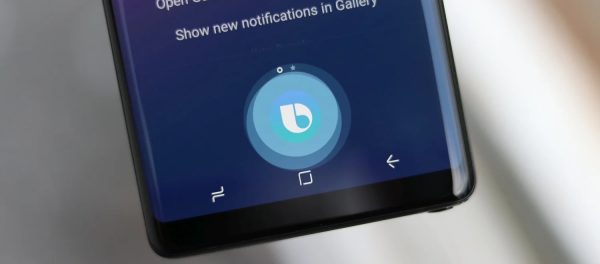
تأتي هواتف Samsung الأحدث مزودة بزر Bixby على جانب الجهاز. يتيح لك الضغط على هذا الزر استدعاء Bixby دون الحاجة إلى أمر صوتي. الوظيفة مريحة بالتأكيد وتتيح لك إيقاظ Bixby بسهولة عندما لا تشعر بالرغبة في التحدث. ومع ذلك ، بينما يجد بعض مستخدمي Samsung الميزة رائعة ، يجدها الآخرون مزعجة. يضغطون عليه عن طريق الخطأ عندما يحاولون قفل / إلغاء قفل هواتفهم أو ضبط مستوى صوت أجهزتهم.
من المؤكد أن استدعاء Bixby عن غير قصد يمكن أن يثقل كاهلك. بعد كل شيء ، قد تستيقظ المساعد الصوتي عندما تفعل شيئًا مهمًا للغاية. يمكن أن يؤدي استدعاء Bixby إلى إيقاف كل ما تفعله حاليًا على هاتفك ، سواء كان ذلك يستمع إلى أغنية أو يشاهد مقطع فيديو على YouTube. بطبيعة الحال ، تريد أن تجد طريقة لتعطيل Bixby بحيث لا يستيقظ عندما تضغط على الزر.
كيفية تعطيل زر Bixby على Galaxy S20 و Note 10
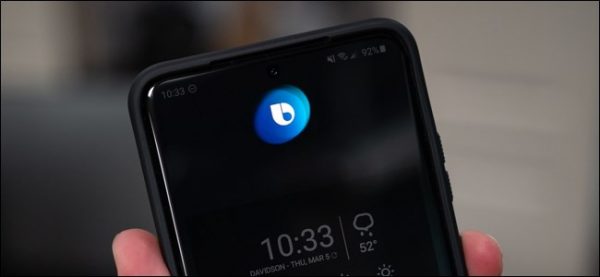
في الموديلات السابقة لهواتف Samsung ، كان Bixby مزودًا بزر منفصل ومخصص. لكن أحدث الموديلات هي واحدة من أفضل هواتف Samsung في السوق اليوم. على Samsung Galaxy S20
و ملاحظة 10
ومع ذلك ، فإن زر Bixby هو نفسه زر الطاقة. على الرغم من أن هذا قد يبدو وكأنه خطوة غريبة من جانب Samsung ، إلا أنه يسهل على المستخدمين تعطيل زر Bixby على هذه الهواتف. إليك كيفية القيام بذلك على Samsung Galaxy S20 و Note 10:
- على جهازك ، اسحب لأسفل على الشاشة لسحب قائمة الإخطارات
- اضغط على أيقونة الطاقة الموجودة في المنطقة العلوية اليمنى من قائمة الإخطارات
- في قائمة الطاقة ، ابحث عن “إعدادات المفتاح الجانبي” (توجد عادةً في الأسفل) واضغط عليها
- من هناك ، يمكنك ضبط وقت إيقاظ Bixby
- في جزء “الضغط المزدوج” ، تأكد من تحديد شيء آخر غير “فتح Bixby”
- في هذه الأثناء ، في قسم “اضغط مع الاستمرار” ، تأكد من تحديد “قائمة إيقاف التشغيل” بدلاً من “استيقظ Bixby”
بعد تنفيذ الخطوات المذكورة أعلاه ، لن يستيقظ جهازك أو يفتح Bixby عند الضغط مرتين أو الضغط مع الاستمرار على زر الطاقة. في حالة عدم علمك ، يختلف موضع زر الطاقة حسب جهازك. في Samsung Galaxy S20 ، يوجد زر الطاقة أسفل زر الصوت على الجانب الأيمن من الهاتف. على العكس من ذلك ، في Samsung Galaxy Note 10 ، يوجد زر الطاقة على الجانب الأيسر من الهاتف.
كيفية تعطيل زر Bixby على الطرازات القديمة
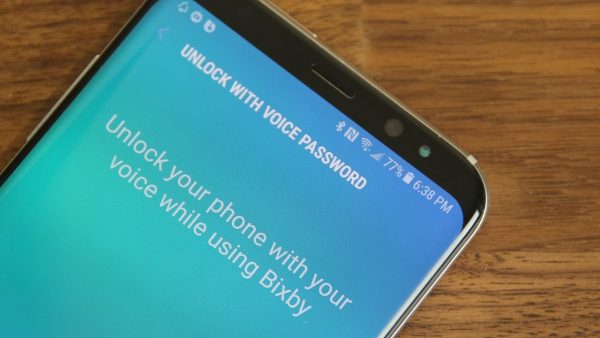
اعتاد مستخدمو Samsung أن يكون لديهم طريقة لتعطيل زر Bixby على الطرز القديمة من هواتفهم الرئيسية. لسوء الحظ ، قامت Samsung بإزالة هذه الميزة من خلال تحديث البرنامج. إذا وجدت زر Bixby مزعجًا ، فيمكنك بطريقة ما التعويض عن عدم وجود ميزة تعطيل عن طريق تبديل التنبيه إلى الضغط المزدوج. إنه لا يتخلص من مشكلتك تمامًا ، لكن على الأقل لن تفتح Bixby عن طريق الخطأ بضغطة واحدة.
للقيام بذلك ، اتبع التعليمات أدناه:
- افتح إعدادات هاتف Samsung الذكي واضغط على “الميزات المتقدمة”
- بدلاً من ذلك ، يمكنك أيضًا فتح Bixby. اضغط على القائمة ، ثم اضغط على أيقونة الترس
- اضغط على “مفتاح Bixby”
- قم بتبديل الأمر إلى “اضغط مرتين لفتح Bixby”
يمكنك أيضًا إعادة تعيين الغرض من زر Bixby لتشغيل تطبيق مختلف عند الضغط عليه مرة واحدة. يقع الخيار في نفس الإعدادات. بعد النقر على “مفتاح Bixby” ، ضمن “الضغط المزدوج لفتح Bixby” ، قم بتشغيل ميزة “استخدام الضغط الفردي” وحدد التطبيق الذي تريد فتحه عند الضغط على زر Bixby مرة واحدة.
كيفية تعطيل ميزة Bixby Voice
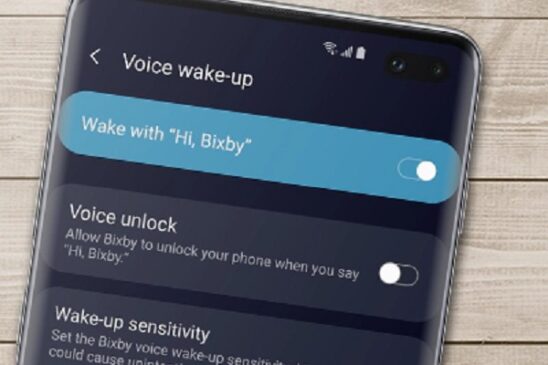
لقد قمت بالفعل بتقييد وظائف زر Bixby ، لكن استدعاء Bixby لا يزال يعمل باستخدام الأمر الصوتي الخاص بك. لحسن الحظ ، هناك أيضًا طريقة لتعطيل صوت Bixby. هذا يعني أن المساعد الرقمي لن يستيقظ عندما تقول ، “مرحبًا ، Bixby”. للقيام بذلك ، اتبع الخطوات أدناه:
- افتح Bixby بالضغط على زر Bixby المخصص على جهاز Samsung الخاص بك
- اضغط على أيقونة القائمة الموجودة في الزاوية العلوية اليسرى
- في القائمة ، انقر فوق رمز الترس لفتح إعدادات Bixby
- اضغط على “تنبيه صوتي” وقم بتبديل “تنبيه مع” مرحبًا ، بيكسبي “” لإيقاف التشغيل
كيفية إلغاء تثبيت Bixby؟

لسوء الحظ ، لا توجد طريقة حاليًا لإلغاء تثبيت Bixby تمامًا من جهاز Samsung الخاص بك. يأتي المساعد الصوتي مدمجًا في أحدث هواتف Samsung ، لذا فأنت عالق به بشكل أساسي. ومع ذلك ، يمكنك تنفيذ التعليمات أعلاه لتعطيل زر Bixby. هذا لا يعني أنك خالٍ تمامًا من Bixby. لا يزال لديك Bixby Home المزعج أو Samsung Daily (كما يطلق عليه في الطرز الأحدث) عندما تمرر شاشتك الرئيسية إلى اليسار.
إليك كيفية إيقاف تشغيل Bixby Home أو Samsung Daily:
- على شاشتك الرئيسية ، اضغط مع الاستمرار على منطقة لا تحتوي على رموز أو أدوات
- بدلاً من ذلك ، يمكنك ضم إصبعيك على الشاشة الرئيسية كما لو كنت تقوم بالتصغير
- مرر سريعًا إلى Bixby Home أو Samsung Daily الموجود في الجزء الأيسر
- في الزاوية العلوية اليمنى من الشاشة ، قم بإيقاف تشغيل المفتاح
- يمكنك تشغيل Bixby Home أو Samsung Daily من خلال تنفيذ نفس الخطوات ، هذه المرة فقط عن طريق تبديل المفتاح مرة أخرى
تعطيل Bixby بسهولة
Bixby هي ميزة مفيدة نسبيًا على أجهزة Samsung. يمكنه أداء عدد من الوظائف والمهام ، مما يجعل حياتك أسهل بكثير. ومع ذلك ، فإن بعض الأشخاص يجدونها مزعجة أو مزعجة بالتأكيد ، خاصة عندما يستمر Bixby في الظهور من العدم. إذا كنت ترغب في تعطيل Bixby ، فيمكنك ببساطة اتباع الإرشادات الموضحة أعلاه. بعد فترة وجيزة ، ستعيش حياتك على Samsung خالية من المساعد الرقمي. ومع ذلك ، إذا كان لديك تغيير في قلبك لإعادة تنزيل Bixby مرة أخرى ، فإليك كيفية إعادة تعيين زر Bixby بسهولة.